노트북 전원 켜기 암호 USB 디스크를 부팅할 수 없습니다.
- 王林앞으로
- 2024-02-12 09:03:19967검색
PHP 편집기 바나나는 노트북 전원 켜기 비밀번호, USB 디스크를 부팅할 수 없는 일반적인 문제를 소개합니다. 랩탑을 사용할 때 시동 암호를 잊어버리거나 USB 플래시 드라이브를 통해 컴퓨터를 시작해야 하는 경우가 있습니다. 이러한 문제는 우리에게 문제를 일으킬 수 있지만 걱정하지 마십시오. 이러한 문제를 해결하는 방법은 아래에서 자세히 소개됩니다.
오늘은 이 문제를 해결하는 방법을 자세히 가르쳐 드리겠습니다.
준비 도구:
1. U 디스크(크기는 1G 이상)
2. 일반적으로 사용하는 다른 컴퓨터(노트북 또는 다른 사람에게서 빌림) 클릭하세요)
1단계: 활성화 도구를 다운로드하세요
Baidu 검색 시작 도구. 여기에서 설명하기 위해 U 시작을 사용하겠습니다:
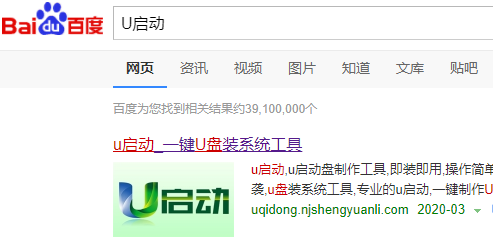
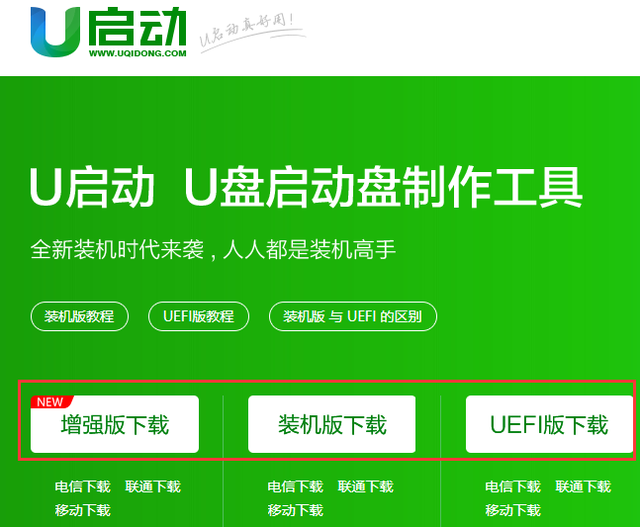
아무거나 다운로드하세요
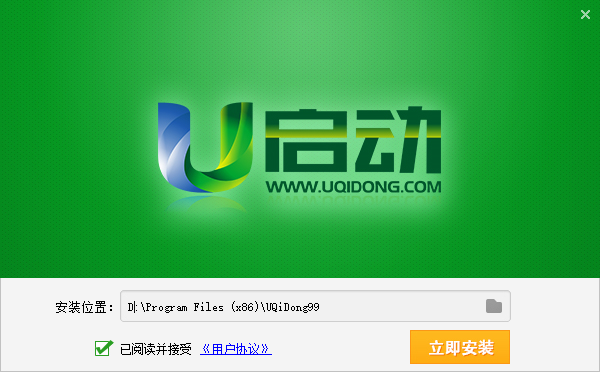
소프트웨어 설치
설치가 완료된 후 USB 플래시 드라이브를 연결하고 USB 플래시 드라이브 제작을 선택하세요.
참고: U 디스크의 내용이 지워집니다. U 디스크에 아직 파일이 남아 있으면 미리 백업을 위해 해당 파일을 컴퓨터에 복사하세요.
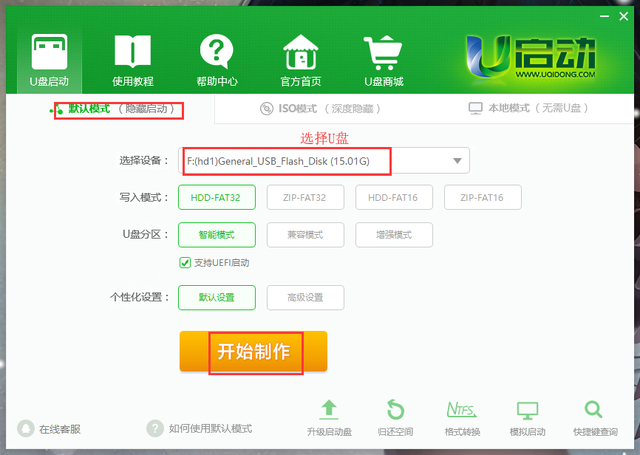
U 디스크를 선택하고 클릭하면 제작이 시작됩니다
이렇게 하면 시동 디스크가 무엇인지 설명하자면 시스템에 들어갈 수 없기 때문에 만들어진 가상 시스템입니다. 특별한 상황에서는 가상 시스템에 들어가 컴퓨터의 모든 파일을 작동할 수도 있습니다. 아래에서 비밀번호를 지우는 방법을 살펴보겠습니다.
1. 시작 비밀번호를 잊어버린 컴퓨터에 USB 플래시 드라이브를 연결하고 다시 시작하세요. , F12 키를 계속 눌러 빠른 부팅 모드로 들어가면 시작 선택이 나타납니다. 첫 번째는 일반 시작입니다. 그림과 같이 부팅할 U 디스크를 선택하세요.
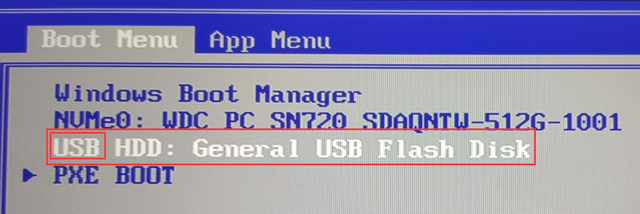
부팅할 U 디스크를 선택하세요.
참고: 데스크톱 컴퓨터인 경우 F12를 누르세요. 노트북의 경우 FN+F12를 사용하세요. 다음은 일반적으로 사용되는 유명 브랜드의 빠른 부팅 버튼입니다.
Lenovo, ThinkPad, Acer, Dell: FN+F12
Asus: ESC
HP: FN+F9
걱정하지 마세요. 시스템의 정상적인 작동에는 영향을 미치지 않습니다.
그런 다음 PE 가상 시스템에 들어가기를 기다리면 시스템에 들어간 후에도 일반 인터페이스임을 알 수 있습니다. start를 클릭하고 비밀번호 크래킹 도구를 클릭하고 선택하십시오. 비밀번호 크래킹 도구를 선택하고 시스템 사용자를 찾아서 잠금 해제 또는 수정을 선택하십시오.
수정 완료 후 컴퓨터를 다시 시작하고 USB 플래시 드라이브를 분리하면 비밀번호가 더 이상 존재하지 않거나 변경된 것을 확인할 수 있습니다.
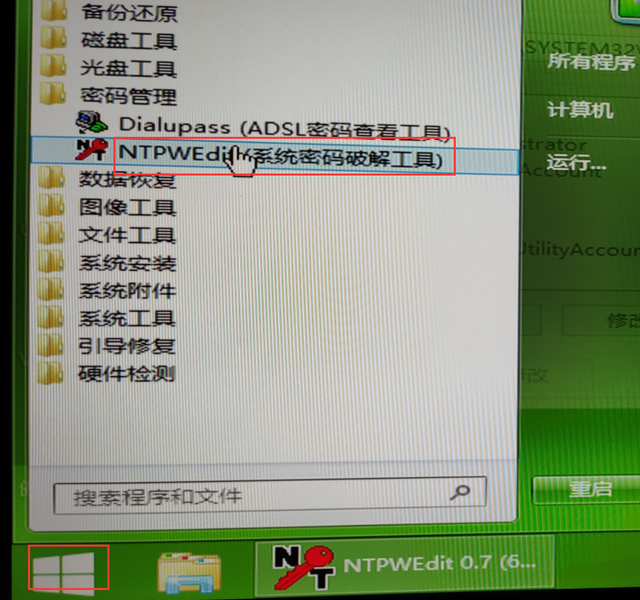 기본적으로 모든 비밀번호 크래킹은 이 방법을 사용하며, 시도해 볼 수도 있습니다. 문제가 발생하면 언제든지 저에게 연락하세요.
기본적으로 모든 비밀번호 크래킹은 이 방법을 사용하며, 시도해 볼 수도 있습니다. 문제가 발생하면 언제든지 저에게 연락하세요. 위 내용은 노트북 전원 켜기 암호 USB 디스크를 부팅할 수 없습니다.의 상세 내용입니다. 자세한 내용은 PHP 중국어 웹사이트의 기타 관련 기사를 참조하세요!

